🍅 视频学习:文末有免费的配套视频可观看
🍅 关注公众号【互联网杂货铺】,回复 1 ,免费获取软件测试全套资料,资料在手,涨薪更快
一、环境准备
1.脚本语言:Python3.x IDE:安装Pycharm
2.安装Java JDK 、Android SDK
3.adb环境,path添加E:\Software\Android_SDK\platform-tools
4.安装Appium for windows,官网地址 Redirecting
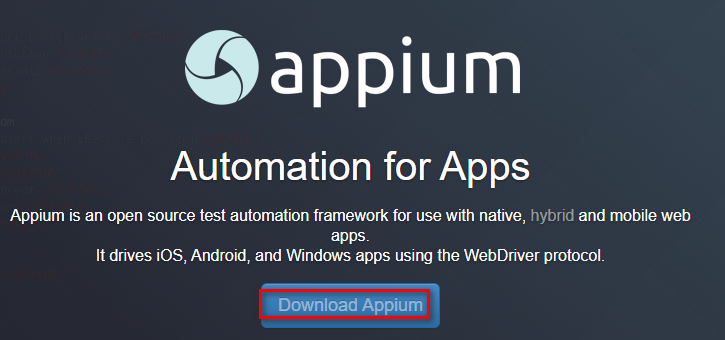
点击下载按钮会到GitHub的下载页面,选择对应平台下载

安装完成后,启动Appium,host和port默认的即可,然后设置Android SDk和Java JDK


然后点下边那个保存并重启的按钮,然后点第一个Start Server按钮,将会看到

二、真机测试
1.连接手机
打开开发者模式,USB线连接手机和电脑,并且在开发者选项当中,开启USB调试
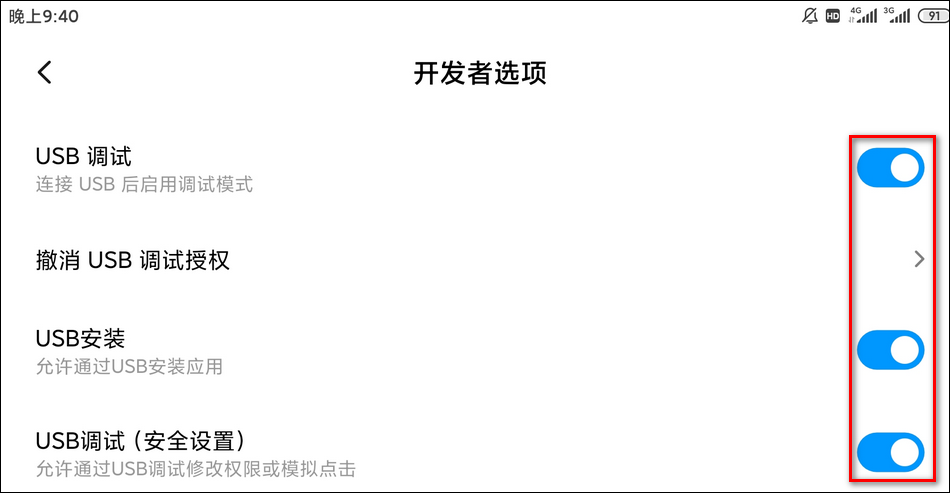
测试是否连接成功,可执行命令adb devices
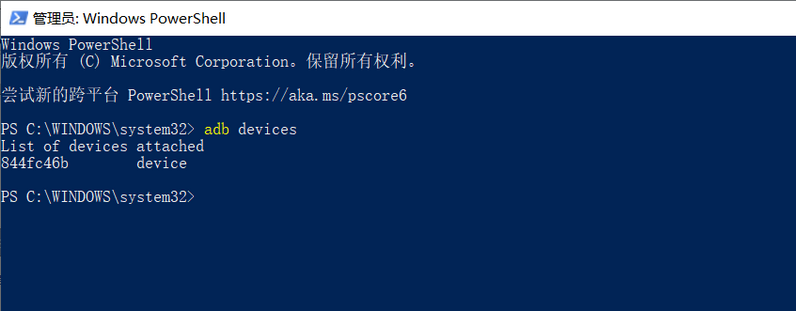
出现上图就证明手机和电脑连接成功。。。
2.点击Start Inspector Session,
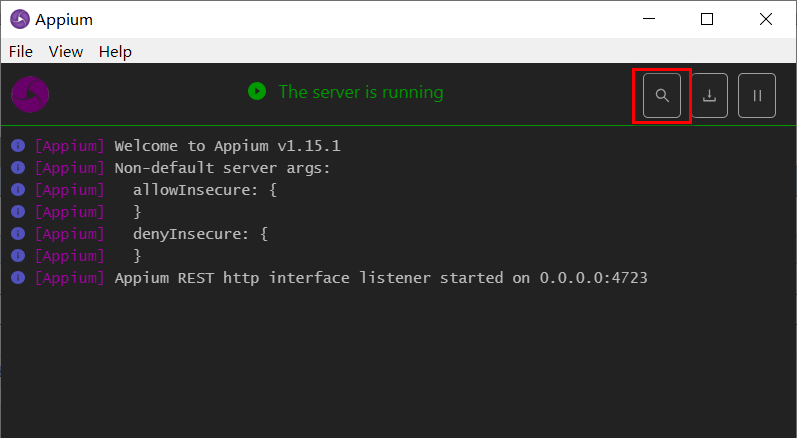
按如下配置Desired Capabilities
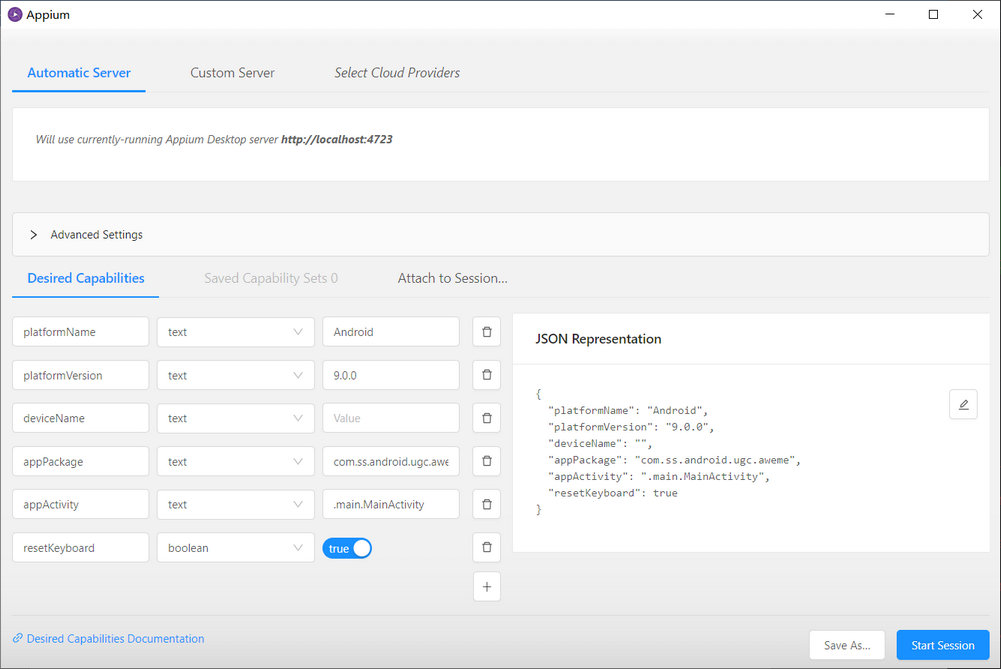
platformName :声明是ios还是Android系统
platformVersion : Android内核版本号,可通过命令adb shell getprop ro.build.version.release查看

deviceName :连接的设备名称,通过命令adb devices -l中model查看

appPackage :apk的包名
appActivity:apk的launcherActivity,通过命令adb shell dumpsys activity | findstr “mResume”查看(需先打开手机应用)
 注意:Android 8.1之前应使用adb shell dumpsys activity | findstr “mFocus”
注意:Android 8.1之前应使用adb shell dumpsys activity | findstr “mFocus”
3.运行Start Session,选择元素
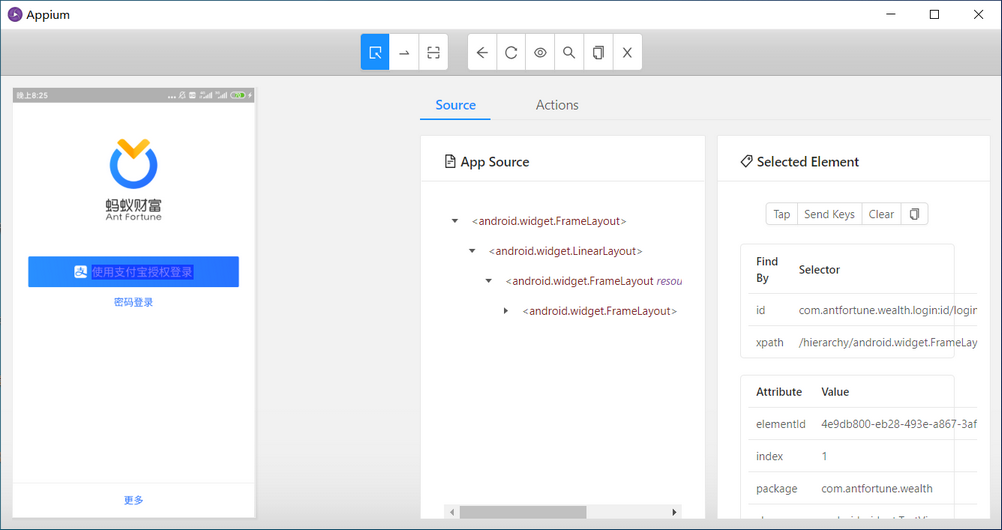
右侧 Selected Element 区域有三个按钮
- Tap:执行选中元素的点击事件
- Send Keys:为文本框等对象传值
- 如果是文本输入元素,就清除文本
4.录制脚本
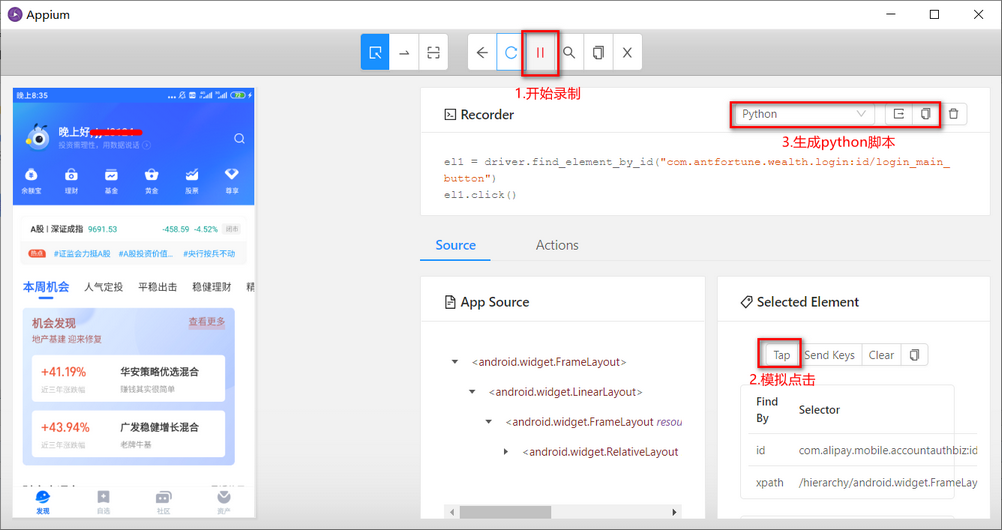
录制生成的python代码如下:
# This sample code uses the Appium python client
# pip install Appium-Python-Client
# Then you can paste this into a file and simply run with Pythonfrom appium import webdrivercaps = {}
caps["platformName"] = "Android"
caps["platformVersion"] = "9.0.0"
caps["deviceName"] = "Mi_Note_3"
caps["appPackage"] = "com.antfortune.wealth"
caps["appActivity"] = "com.alipay.mobile.quinox.LauncherActivity"
caps["resetKeyboard"] = True
caps["unicodeKeyboard"] = Truedriver = webdriver.Remote("http://localhost:4723/wd/hub", caps)el1 = driver.find_element_by_id("com.antfortune.wealth.login:id/login_main_button")
el1.click()
el2 = driver.find_element_by_id("com.alipay.mobile.accountauthbiz:id/auth_login_btn")
el2.click()driver.quit()
5.在pycharm中建立项目将代码粘入,在运行之前,还需通过pip命令安装pip install Appium-Python-Client依赖包
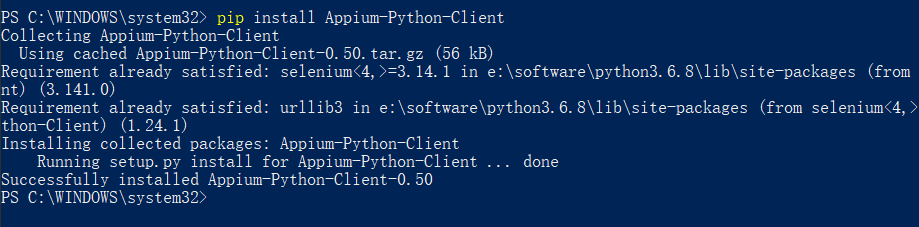
最后,记一个我在这些过程中遇到的问题(现已解决)
在Appium-desktop中运行Start Session时,出现
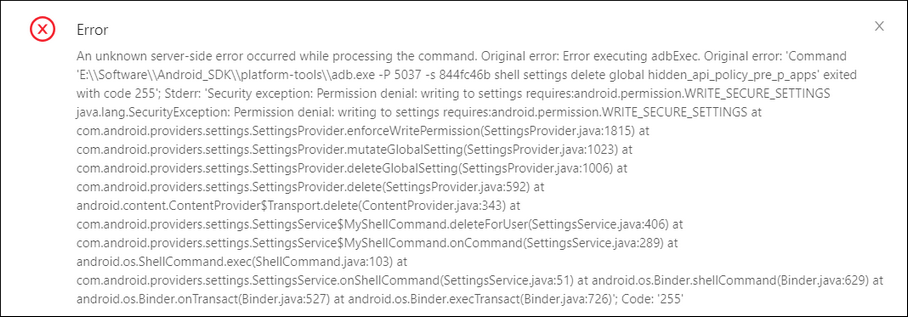
解决方法:在开发者模式下,打开usb调试功能和use模拟点击,两个都要打开,此时再重新运行,即可解决。
同时,在这我为大家准备了一份软件测试视频教程(含面试、接口、自动化、性能测试等),就在下方,需要的可以直接去观看。
2024花15天学完自动化测试全套教程,简单易上手,允许白嫖,拿走不谢!















、配置、使用)



 / Upload failed (400))